Outlook 2016 a 2013: Ako odoslať zoznam kontaktov

Ako poslať zoznam kontaktov iným ľuďom v programe Microsoft Outlook 2016 alebo 2013.
Keď sa pokúsite upraviť alebo uložiť úlohu v programe Outlook, niekedy sa môže zobraziť chybové hlásenie: „Položku nie je možné uložiť do tohto priečinka. Priečinok mohol byť odstránený alebo presunutý.“ Reštartovaním programu Outlook sa problém nevyrieši. Poďme preskúmať, čo ešte môžete urobiť, aby ste sa zbavili tejto chyby.
Uistite sa, že na svojom počítači používate najnovšiu verziu balíka Office. Spustite Outlook, kliknite na Súbor , prejdite na Možnosti a vyberte Možnosti aktualizácie . Stlačte tlačidlo Aktualizovať teraz , nainštalujte aktualizácie a reštartujte webového klienta.
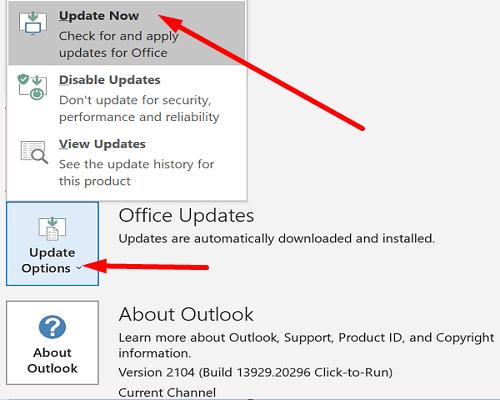
Ak problém pretrváva, opravte inštalačné súbory balíka Office.
Prejdite na Ovládací panel a vyberte položku Programy .
Potom prejdite na Programy a funkcie a vyberte položku Office .
Stlačte tlačidlo Zmeniť a vyberte Rýchla oprava .
Ak chyba pretrváva, spustite aj online nástroj na opravu .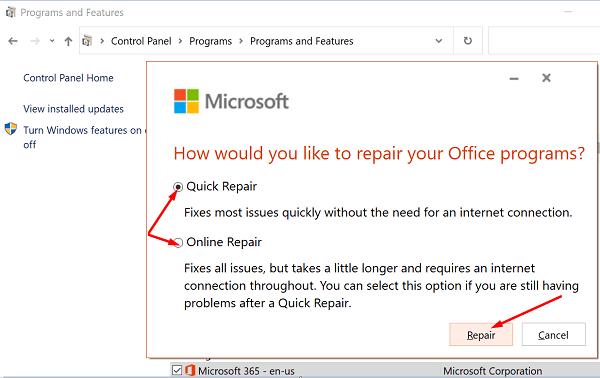
Na kontrolu dátových súborov programu Outlook na vašom počítači môžete použiť nástroj na opravu doručenej pošty.
Úplne ukončite Outlook.
V závislosti od verzie programu Outlook prejdite na nasledujúcu cestu:
Potom dvakrát kliknite na spustiteľný súbor SCANPST .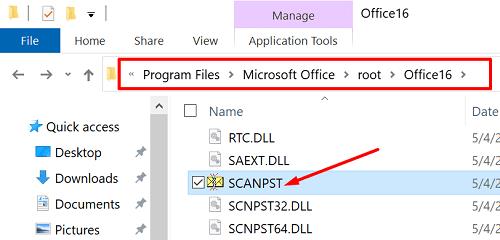
Kliknite na Prehľadávať a vyberte údajový súbor programu Outlook (.pst), ktorý chcete skenovať.
Narazila na opravu tlačidlo opraviť chybné súbory.
Ak sa váš aktuálny profil programu Outlook poškodí, niektoré funkcie nemusia fungovať podľa očakávania. Vytvorte nový používateľský profil a skontrolujte, či problém pretrváva.
Spustite Outlook, kliknite na Súbor a vyberte Nastavenia účtu .
Prejdite na položku Správa profilov .
Kliknite na Zobraziť profily a kliknutím na tlačidlo Pridať pridajte nový profil.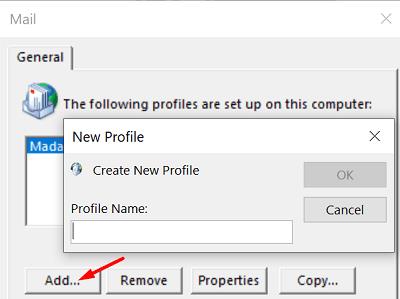
Dokončite proces podľa krokov na obrazovke.
Ak problém pretrváva a problémovú úlohu stále nemôžete upraviť, jednoducho ju odstráňte. Predtým však môžete skopírovať podrobnosti o tejto úlohe a vložiť ich do súboru programu Poznámkový blok. Ukončite Outlook, reštartujte počítač a skúste pridať novú úlohu.
Ak to zhrnieme, ak Outlook uvádza, že úlohu, ktorú sa pokúšate upraviť alebo uložiť, „nemožno uložiť do tohto priečinka“, aktualizujte Office. Okrem toho opravte súbory balíka Office a potom naskenujte a opravte údajový súbor programu Outlook (.pst). Ak problém pretrváva, vytvorte nový profil programu Outlook a odstráňte problematické úlohy. Pomohli vám tieto riešenia vyriešiť problém? Dajte nám vedieť v komentároch nižšie.
Ako poslať zoznam kontaktov iným ľuďom v programe Microsoft Outlook 2016 alebo 2013.
Ako odstrániť kartu McAfee Anti-Spam z programu Microsoft Outlook.
Oprava Chyba Súbor priečinkov sa nedá otvoriť v programe Outlook, otvorte e-mailového klienta v núdzovom režime a vypnite svoje doplnky.
Pozrite si, kto prijal pozvanie na schôdzu v programe Microsoft Outlook 2016, 2013 a 2010.
MailTips je užitočná funkcia Outlooku, ktorá vám pomôže vyhnúť sa trápnym situáciám, ako je posielanie e-mailov nesprávnym príjemcom.
ak Outlook povie, že úlohu, ktorú sa pokúšate upraviť alebo uložiť, nemožno uložiť do tohto priečinka, aktualizujte Office a opravte súbory balíka Office.
Vyriešte chybu v programe Microsoft Outlook, kde sa zobrazuje chyba registrácie OLE. Chyba programu nie je správne nainštalovaný.
Je bežné, že možnosť Nevyžiadaná je v programe Microsoft Outlook sivá. Tento článok vám ukáže, ako sa s tým vysporiadať.
Ako povoliť alebo zakázať nastavenie DEP v programe Microsoft Outlook 2016 alebo 2013.
Ak chcete vypnúť najlepšie výsledky Outlooku, spustite Outlook pre web, prejdite do Nastavenia, vyberte Nastavenia vyhľadávania a zrušte začiarknutie políčka Najlepšie výsledky.
Ako zablokovať e-mailové adresy a domény v programe Microsoft Outlook 2016 alebo 2013.
Ako zrušiť schôdzu v programe Microsoft Outlook 2016 alebo 2013 bez odoslania zrušenia všetkým účastníkom.
Zabráňte príjemcom e-mailov, aby mohli preposlať e-mailovú správu v programe Microsoft Outlook 2016 alebo 2013.
Vyriešte chybu Cant Create File, ktorá sa vyskytuje v programe Microsoft Outlook pri pokuse o otvorenie prílohy.
Ak chcete vypnúť filtre nevyžiadanej pošty v Outlooku, kliknite na ponuku Domov, vyberte Nevyžiadanú poštu, prejdite na Možnosti nevyžiadanej pošty a vyberte Bez automatického filtrovania.
Ak nemôžete odstrániť správy programu Outlook, aktualizovať a opraviť Office, spustite nástroje Outlooks Cleanup Tools a potom spustite Nástroj na opravu doručenej pošty.
Ako importovať kontakty z programu Microsoft Outlook do účtu Windows Live/Hotmail.
Sady štýlov môžu okamžite dodať vášmu celému dokumentu upravený a konzistentný vzhľad. Tu je návod, ako používať sady štýlov vo Worde a kde ich nájsť.
Zistite, ako vytvoriť makro v aplikácii Word, aby ste mohli rýchlejšie vykonávať najčastejšie používané funkcie.
Núťte výzvu na vašich súboroch Microsoft Excel pre Office 365, ktorá hovorí „Otvoriť ako iba na čítanie“ pomocou tohto sprievodcu.
Pokiaľ Microsoft Word 2016 píše na už existujúci text, naučte sa, ako opraviť problém s prepisovaným textom vo Worde v jednoduchých krokoch.
Tutoriál, ktorý vás prevedie, ako zapnúť alebo vypnúť doplnky (plug-ins) v Microsoft Outlooku.
Tutoriál, ktorý pomôže s problémami, kde tabuľky Microsoft Excel nepočítajú presne.
Zistite, ako zablokovať a odblokovať bunky v Microsoft Excel 365 pomocou tohto návodu.
Želite pristupiti svom Yahoo Mailu direktno iz svog Outlook računa? Naučite kako dodati Yahoo Mail u Outlook 2021, 2019 i 2016.
Aktivujte alebo deaktivujte funkciu automatického ukladania v Microsoft Outlook 365, ktorá automaticky ukladá e-maily do zložky Návrhy.
Ukážeme vám trik, ktorý môžete použiť na jednoduché exportovanie všetkých vašich kontaktov Microsoft Outlook 365 do súborov vCard.






















